MD32XXのハード ディスクのファームウェアをアップデートする - MD36XXアレイ
概要: 物理ハード ドライブのファームウェアをアップグレードする方法
この記事は次に適用されます:
この記事は次には適用されません:
この記事は、特定の製品に関連付けられていません。
すべての製品パージョンがこの記事に記載されているわけではありません。
現象
 メモ:この記事は、こちらから参照できるDell PowerVaultナレッジ ライブラリーの一部です。
メモ:この記事は、こちらから参照できるDell PowerVaultナレッジ ライブラリーの一部です。
このチュートリアルでは、PowerVaultディスク アレイのハード ディスクのファームウェアをアップデートする方法を説明します。
警告:このチュートリアルは、PowerVault MD32XXまたはPowerVault MD36XXを対象としています。この手順では、実装するために本番のシャットダウンが必要です。アレイは「最適な」状態になっている必要があります。サポートが必要な場合は、テクニカル サポートにお問い合わせください。
前提条件:
- アップデート中は、ディスクのIOはできません。
- LUNをサーバーから削除するか、LUNにアクセスするサーバーの電源を落とす必要があります。
- 予防措置として、アレイ上の現在のデータの完全なバックアップを取っておくことをお勧めします。
ハード ディスク ファームウェアのバージョンが入っている最新のパッケージA25_MD32_MD34_MD36_MD38_HDD_Firmware_with_ReadMe.zipをダウンロードします(パッケージに「リリース ノート」ファイルが入っています)。
ファイルを解凍して、コンテンツを確認します。
手順
MDSMを起動します。
[Support]をクリックして、[Download Firmware]を選択します(次の画像を参照)。
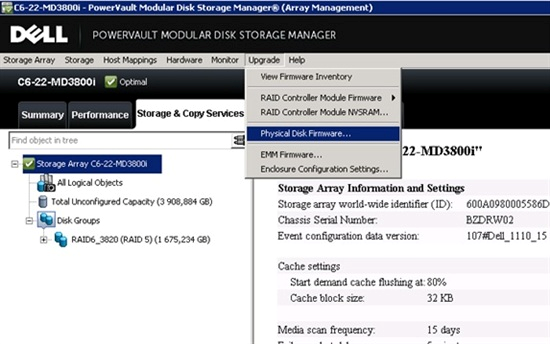
図1:MDSM Updgrade物理ディスク オプション
次の画面で[Add]をクリックして、必要に応じたパッケージを選択します。
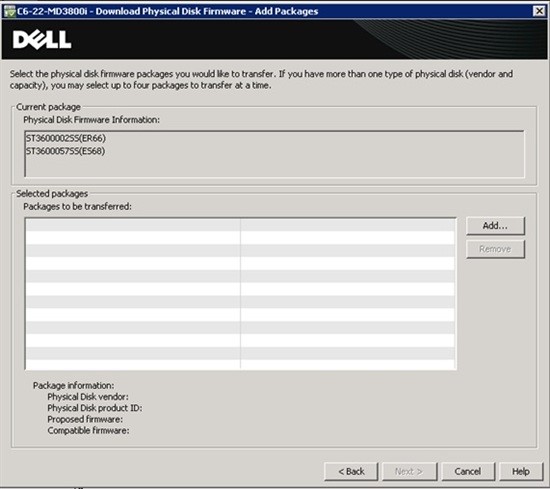
図2:物理ディスク ファームウェアのダウンロード画面
例:
\MD32x0_MD32x0i_MD36x0i_HDD_FW_A2_R304271\Seagate_ST3500414SS_KS69.df
\MD32x0_MD32x0i_MD36x0i_HDD_FW_A2_R304271\Hitachi
Hitachi_HUS156045VLS600_E516.df
- パッケージを選択したら、[Next]をクリックして検証します。
- アップデートの完了を知らせるメッセージが表示されます。
 メモ:アップデートのプロセスは最大20分間かかります。
メモ:アップデートのプロセスは最大20分間かかります。
原因
解決方法
対象製品
PowerVault MD3200, PowerVault MD3200i, PowerVault MD3220, PowerVault MD3220i, PowerVault MD3260, PowerVault MD3260i, PowerVault MD3600F, PowerVault MD3600i, PowerVault MD3620F, PowerVault MD3620i, PowerVault MD3660f, PowerVault MD3660i文書のプロパティ
文書番号: 000137237
文書の種類: Solution
最終更新: 04 10月 2021
バージョン: 5
質問に対する他のDellユーザーからの回答を見つける
サポート サービス
お使いのデバイスがサポート サービスの対象かどうかを確認してください。